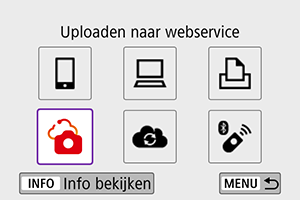Beelden naar een webservice verzenden
In dit hoofdstuk wordt beschreven hoe u beelden naar image.canon verzendt.
Registreren bij image.canon
Koppel de camera met image.canon om beelden rechtstreeks vanaf de camera te verzenden.
- U hebt een computer of smartphone met een browser en internetverbinding nodig.
- U moet een e-mailadres invoeren dat u op uw computer of smartphone gebruikt.
- Voor instructies over het gebruik van image.canon en informatie over landen en regio's waar deze dienst beschikbaar is, gaat u naar de website (https://image.canon/).
- Er kunnen afzonderlijke kosten gelden voor een internetverbinding of het gebruik van een toegangspunt.
Stappen op de camera (1)
-
Selecteer [
: Wi-Fi-/Bluetooth-verbinding].
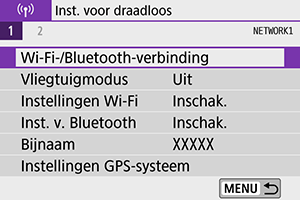
-
Selecteer [
Uploaden naar webservice].
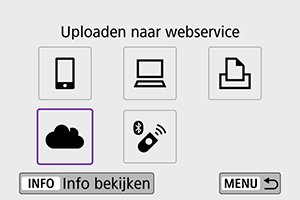
-
Selecteer [Akkoord].
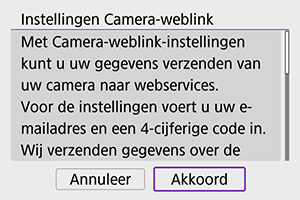
-
Breng een Wi-Fi-verbinding tot stand.

- Maak via Wi-Fi verbinding met een toegangspunt. Ga naar stap 6 bij Wi-Fi-verbinding via toegangspunten.
-
Voer uw e-mailadres in.
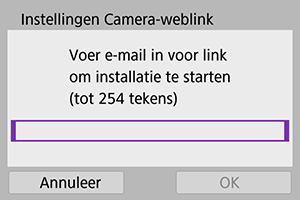
- Voer uw e-mailadres in en selecteer [OK].
-
Voer een viercijferig nummer in.
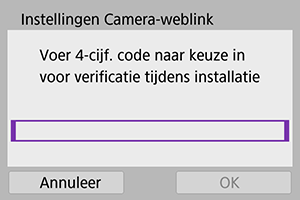
- Voer een zelfgekozen viercijferig nummer in en selecteer [OK].
-
Selecteer [OK].
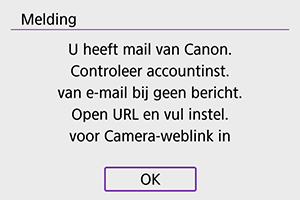
- He pictogram [
] verandert in [
].
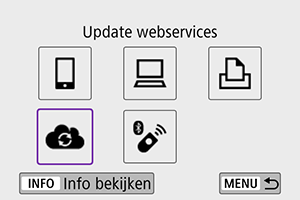
- He pictogram [
Stappen op de computer of smartphone
-
Stel de webkoppeling op de camera in.
- Open de pagina in het meldingsbericht.
- Volg de instructies op de pagina met instellingen voor het koppelen van de camera om de instellingen te voltooien.
Stappen op de camera (2)
-
Voeg 'image.canon' als bestemming toe.
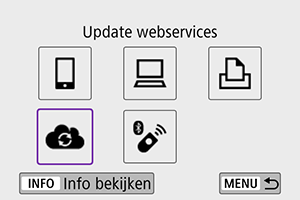
-
Selecteer [
].
image.canon is nu toegevoegd.
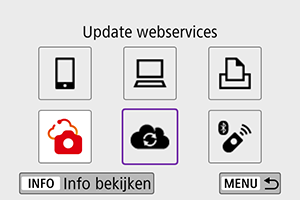
-
Opnamen overbrengen
Beelden kunnen naar image.canon worden verzonden. De originele bestanden van beelden die naar image.canon zijn verzonden, worden 30 dagen bewaard, zonder opslagbeperkingen. Ze kunnen naar computers worden gedownload of naar andere webservices worden verzonden.
Via Wi-Fi verbinding maken met image.canon
Afzonderlijke beelden verzenden
-
Selecteer een beeld dat u wilt verzenden.

- Druk op de pijltjestoetsen
of het instelwiel
om het beeld te selecteren dat u wilt verzenden en druk vervolgens op
.
- U kunt op de knop
drukken om een beeld in de indexweergave te kiezen.
- Druk op de pijltjestoetsen
-
Selecteer [Wrg. bld. vrz.].

- In [Te verz. formaat] kunt u de grootte van het te verzenden beeld selecteren.
- Selecteer [OK] op het scherm nadat de beelden zijn verzonden om de Wi-Fi-verbinding af te sluiten.
Meerdere geselecteerde beelden verzenden
-
Druk op
.

-
Selecteer [Gesel. verz.].

-
Selecteer de opnamen die u wilt verzenden.
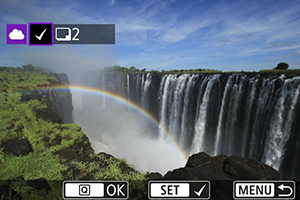
- Druk op de pijltjestoetsen
of het instelwiel
om het beeld te selecteren dat u wilt verzenden en druk vervolgens op
.
- U kunt op de knop
drukken om het beeld te selecteren in de weergave met drie beelden. Als u wilt terugkeren naar weergave van één beeld, drukt u op de knop
.
- Nadat u de beelden die u wilt verzenden hebt geselecteerd, drukt u op de knop
.
- Druk op de pijltjestoetsen
-
Selecteer [Te verz. formaat].
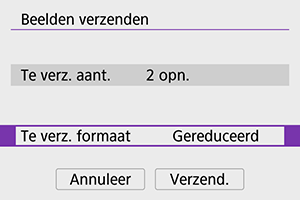
- Selecteer op het getoonde scherm een beeldformaat.
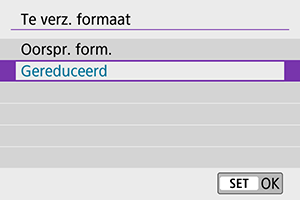
-
Selecteer [Verzend.].
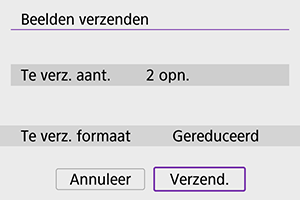
- Selecteer [OK] op het scherm nadat de beelden zijn verzonden om de Wi-Fi-verbinding af te sluiten.
Een opgegeven bereik aan beelden verzenden
Geef het bereik op van beelden om alle beelden binnen dit bereik in een keer te verzenden.
-
Druk op
.

-
Selecteer [Reeks verzend.].

-
Geef het bereik van de beelden op.
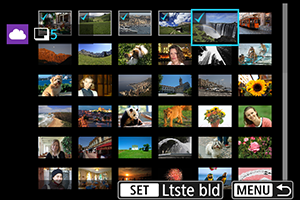
- Selecteer het eerste beeld (beginpunt).
-
Selecteer het laatste beeld (eindpunt).
De beelden worden geselecteerd en er verschijnt een [
].
- Herhaal deze stap om de selectie op te heffen.
- U kunt op de knop
drukken om het aantal beelden dat wordt weergegeven in de indexweergave te wijzigen.
-
Bevestig het bereik.
- Druk op de knop
.
- Druk op de knop
-
Selecteer [Te verz. formaat].
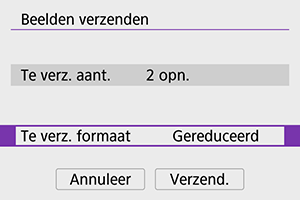
- Selecteer op het getoonde scherm een beeldformaat.
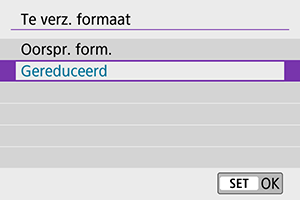
-
Selecteer [Verzend.].
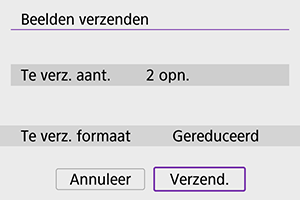
- Selecteer [OK] op het scherm nadat de beelden zijn verzonden om de Wi-Fi-verbinding af te sluiten.
Alle beelden op de kaart verzenden
-
Druk op
.

-
Selecteer [Alle op krt vrz.].

-
Selecteer [Te verz. formaat].
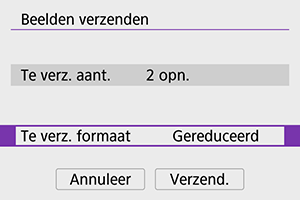
- Selecteer op het getoonde scherm een beeldformaat.
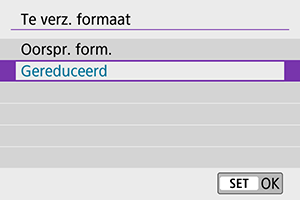
-
Selecteer [Verzend.].
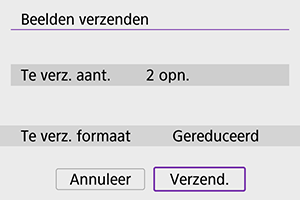
- Selecteer [OK] op het scherm nadat de beelden zijn verzonden om de Wi-Fi-verbinding af te sluiten.
Beelden verzenden die aan de zoekcriteria voldoen
Verzend in één keer alle beelden die aan de zoekcriteria voldoen die zijn ingesteld in [Beeldzoekvoork. instellen]. Raadpleeg Zoekcriteria voor beelden instellen voor informatie over [Beeldzoekvoork. instellen].
-
Druk op
.

-
Selecteer [Alle gev. vrz.].

-
Selecteer [Te verz. formaat].
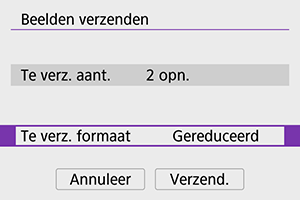
- Selecteer op het getoonde scherm een beeldformaat.
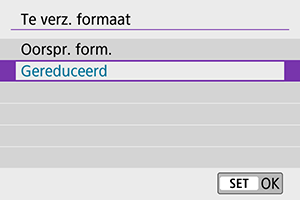
-
Selecteer [Verzend.].
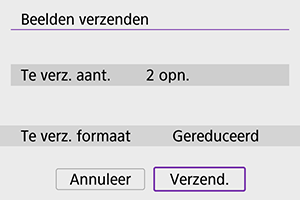
- Selecteer [OK] op het scherm nadat de beelden zijn verzonden om de Wi-Fi-verbinding af te sluiten.
VOORZICHTIG
- Wanneer u via Wi-Fi verbonden bent met image.canon, kunt u geen opnamen maken, zelfs als u de ontspanknop van de camera helemaal indrukt.
Opmerking
- Bepaalde beelden kunnen mogelijk niet worden verzonden met [Reeks verzend.], [Alle op krt vrz.] of [Alle gev. vrz.].
- Wanneer u het beeldformaat wijzigt, wordt het formaat gewijzigd van alle beelden die tegelijk moeten worden verzonden. Houd er rekening mee dat films of foto's in
-formaat niet worden verkleind.
- [Gereduceerd] wordt alleen ingeschakeld voor foto's die worden gemaakt met camera's van hetzelfde model als deze camera. Foto's van andere modellen worden zonder aanpassing van het formaat verzonden.
- U kunt een overzicht van verzonden beelden bekijken wanneer u naar image.canon gaat.
- Wanneer u een accu als voeding voor de camera gebruikt, moet de accu volledig opgeladen zijn.